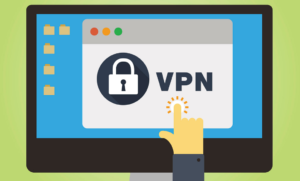Jak naprawić błąd „Ktoś inny nadal używa tego komputera”

Wielu użytkowników systemu Windows w obliczu Ktoś inny nadal używa tego komputera błąd za każdym razem, gdy próbują wyłączyć lub ponownie uruchomić komputer. Niektórzy użytkownicy twierdzą, że problem występuje za każdym razem, gdy próbują zalogować się na inne konto użytkownika.
Zobacz także: Błąd w systemie Windows 10 „Nie można odpiąć od paska zadań” – jak to naprawić
Przyczyny błędów:
Zbadaliśmy ten konkretny problem po zapoznaniu się z różnymi raportami użytkowników i wypróbowaniu różnych strategii naprawy zalecanych przez innych użytkowników w przypadku tego konkretnego problemu. Ilekroć się okaże, wiele scenariuszy wywoła to konkretne wyskakujące okienko. Oto różne przyczyny, które są odpowiedzialne za Błąd „Ktoś inny nadal używa tego komputera”:
- Błąd występuje z powodu opcji logowania – Kiedy się okaże, problem występuje z powodu zmiany w menu Opcje logowania, która zmusza urządzenie do korzystania z informacji logowania, aby automatycznie ukończyć konfigurację urządzenia i ponownie otworzyć aplikacje. Jeśli napotkasz ten problem, możesz go naprawić po wyłączeniu jednej opcji w opcji logowania.
- Poprzedni użytkownik jest nadal połączony – Inną przyczyną jest to, że poprzedni użytkownik, który korzystał z tego komputera, nie może ukończyć metody wylogowania. Dzieje się tak z powodu przerwy w działaniu maszyny lub z powodu preferencji użytkownika. Aby rozwiązać ten problem w tym przypadku, chcesz użyć Menedżera zadań, aby odłączyć poprzedniego użytkownika.
- Aktualizacje systemu Windows nadal się instalują – Jeśli masz do czynienia z problemem na Windows 10 . Wtedy może istnieć szansa, że Twój system operacyjny błędnie myśli, że podłączony jest inny użytkownik. Gdy składnik systemu Windows instaluje w tle więcej niż jedną aktualizację. W takiej sytuacji możesz zignorować komunikat o błędzie po uprzednim zakończeniu instalacji aktualizacji.
Jeśli obecnie masz do czynienia z naprawieniem tego samego komunikatu o błędzie. Następnie ten przewodnik zawiera różne kroki rozwiązywania problemów. Znajdziesz jednak zbiór metod naprawy, które mogą pomóc w rozwiązaniu problemu. Aby uzyskać dobre wyniki, zalecamy przestrzeganie rozwiązań w tej samej kolejności, w jakiej je ułożyliśmy.
Zaczynajmy!
Zobacz także: Jak naprawić błąd „Twój komputer automatycznie uruchomi się ponownie w ciągu jednej minuty”
synchronizacja jest wstrzymana w Chrome
Jak naprawić błąd „Ktoś inny nadal używa tego komputera”:

Poprawka 1: Modyfikowanie opcji logowania
Okazuje się, że jednym z najczęstszych przypadków wystąpienia błędu jest zmiana Opcje logowania . Ponieważ może to być wykonywane przez użytkownika lub przez wiele aplikacji optymalizujących system w celu poprawy wydajności systemu.
Wielu użytkowników, którzy mieli do czynienia z tym problemem, twierdziło, że naprawiają go po zmodyfikowaniu ustawień prywatności, tak aby system ignorował użycie danych logowania do automatycznego zakończenia konfiguracji urządzenia po ponownym uruchomieniu lub ponownym uruchomieniu.
Jeśli uważasz, że ta technika ma zastosowanie w twoim przypadku. Następnie możesz wykonać poniższe czynności, aby zmodyfikować Opcje logowania odpowiednio:
- Trafienie Klawisz Windows + R. otworzyć Biegać Okno dialogowe. Następnie wprowadź ms-ustawienia:opcje logowaniasign w polu tekstowym, a następnie naciśnij Wchodzić otworzyć Opcje logowania sekcja Konta zakładka (w aplikacji Ustawienia systemu Windows 10).
- Kiedy jesteś w środku Opcje logowania patka. Przejdź do prawego okienka, a następnie przejdź w dół do Prywatność Sekcja. Po dotarciu na miejsce upewnij się, że przełącznik jest połączony z „ Użyj moich danych logowania, aby automatycznie zakończyć konfigurowanie urządzenia i ponownie otworzyć moje aplikacje po aktualizacji lub ponownym uruchomieniu” jest niepełnosprawny.
- Gdy zmiana zostanie wymuszona, uruchom ponownie komputer i sprawdź, czy problem został rozwiązany podczas innego uruchamiania systemu.
Jeśli nadal masz do czynienia z „Ktoś inny nadal używa tego komputera” błąd, przewiń w dół do innej metody poniżej.
Poprawka 2: Odłącz poprzedniego użytkownika
Gdy się okaże, ten problem występuje z powodu niepełnego wylogowania poprzedniego użytkownika. Wielu użytkowników systemu Windows, którzy również mieli do czynienia z tym problemem, twierdziło, że udało im się rozwiązać problem po użyciu Menedżera zadań, aby odłączyć użytkownika, który zabezpiecza metodę zamykania lub ponownego uruchamiania, aby zakończyć.
Przyjdź, sprawdźmy, jak odłączyć poprzedniego użytkownika za pomocą Menedżera zadań:
- Trafienie Ctrl + Shift + Enter aby otworzyć Menedżera zadań.
- Gdy jesteś w interfejsie Menedżera zadań. Wybierz Użytkownicy z menu poziomego znajdującego się na górze.
- Następnie przewiń w dół do Użytkownik lista. Następnie kliknij prawym przyciskiem myszy użytkownika, który nie jest już zalogowany i wybierz Rozłączyć się z nowo powstałego menu kontekstowego.
- Następnie możesz spróbować powtórzyć akcję, która wcześniej wywołała „Ktoś inny nadal używa tego komputera” błąd. Następnie sprawdź to później.
Jeśli to rozwiązanie nie miało zastosowania lub nie rozwiązało problemu, przewiń w dół do innej metody poniżej.
Przeczytaj także: Jak naprawić błąd zasad diagnostyki hosta usługi?
Poprawka 3: Zakończ instalowanie oczekujących aktualizacji (tylko Windows 10)
Jeśli napotykasz problem w systemie Windows 10, upewnij się, że istnieje również winowajca, który może spowodować ten problem. Jeśli próbujesz zamknąć lub ponownie uruchomić komputer, gdy aktualizacja systemu Windows jest instalowana w tle. Wtedy twój system operacyjny błędnie myśli, że inny użytkownik używa twojego systemu.
Wielu użytkowników boryka się z tym problemem, ale rozwiązuje go po uzyskaniu dostępu do ekranu Windows Update i zainstalowaniu każdej oczekującej aktualizacji.
Jeśli ten przypadek jest podobny do twojego, przyjdź sprawdźmy, jak to zrobić:
- Trafienie Klawisz Windows + R. otworzyć Biegać Okno dialogowe. W oknie dialogowym uruchamiania wprowadź ustawienia ms: aktualizacja okien: w polu tekstowym. Następnie uderz Wchodzić aby otworzyć ekran Windows Update Ustawienia aplikacja.
- Gdy jesteś na ekranie aktualizacji systemu Windows, przejdź do prawego okienka i sprawdź, czy aktualnie pobierana jest jakakolwiek aktualizacja systemu Windows. W przypadku, jeśli jakieś aktualizacje są w toku, zakończ instalację po wykonaniu kroków wyświetlanych na ekranie.
- Po pomyślnym zainstalowaniu każdej aktualizacji systemu Windows. Następnie powtórz całą procedurę, która wcześniej powodowała „Ktoś inny nadal używa tego komputera” błąd i sprawdź, czy błąd został naprawiony.
Wniosek:
Mam nadzieję, że ten artykuł pomoże Ci rozwiązać problem „Ktoś inny nadal używa tego komputera” . Jest to bez wątpienia najczęstszy błąd, ale jest bardzo prosty lub łatwy do naprawienia. Postępuj zgodnie z powyższymi metodami, aby rozwiązać problem. Ponadto, jeśli masz jakieś sugestie, pytania lub pytania, daj nam znać poniżej. Albo, jeśli uznasz to za pomocne, podziel się nim z innymi.
Do tej pory! Uśmiechaj się
Przeczytaj także: